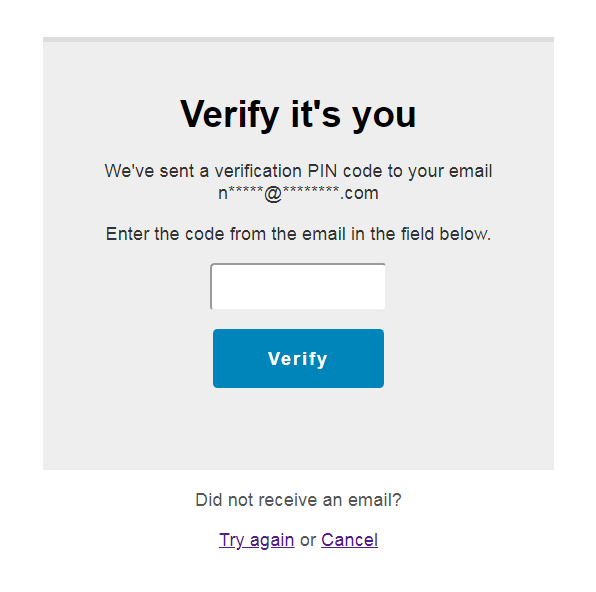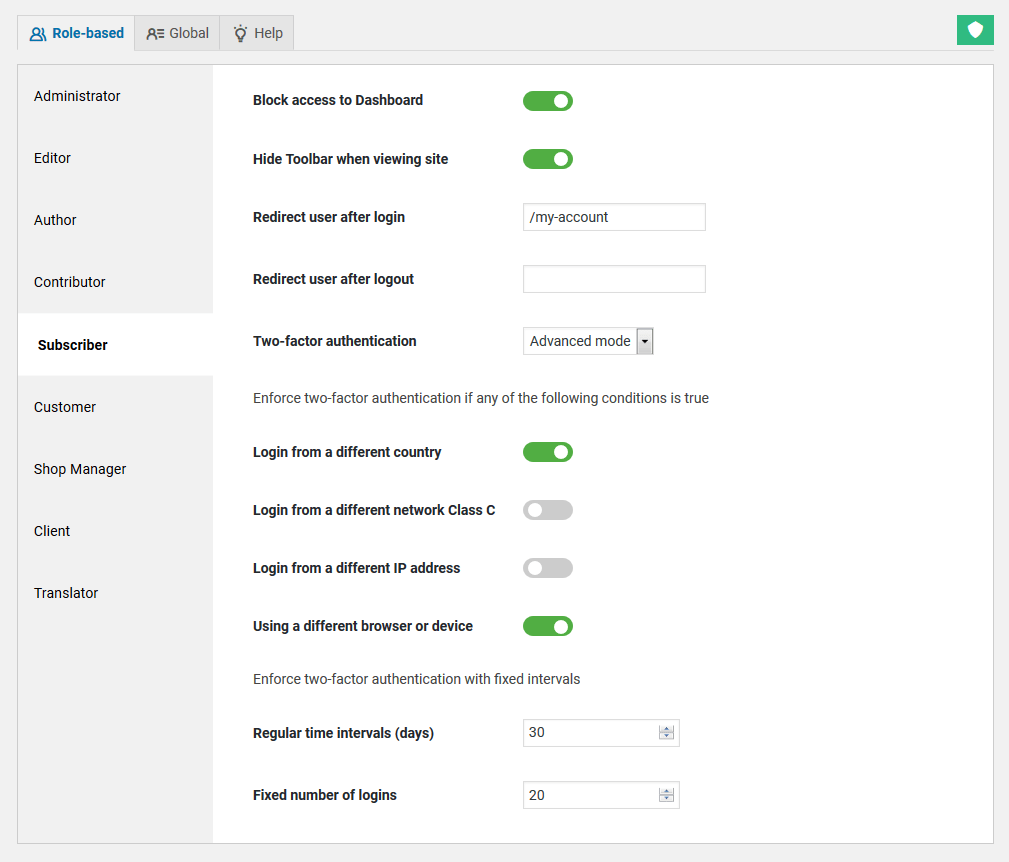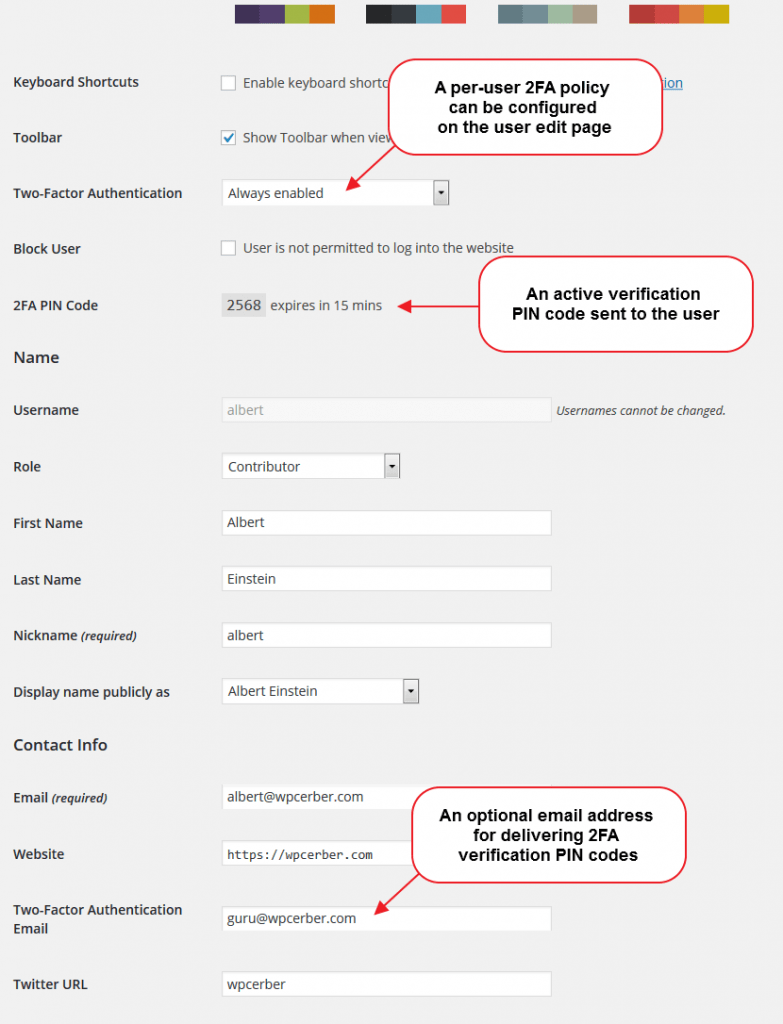Autenticação de dois fatores para WordPress
Como proteger contas de usuários e evitar apropriação indébita de contas com autenticação de dois fatores
English version: Two-Factor Authentication for WordPress
A Autenticação de Dois Fatores ou 2FA fornece uma camada adicional de segurança que requer um segundo fator de identificação além de apenas um nome de usuário e senha. A autenticação de dois fatores tem sido usada há muito tempo para controlar o acesso a dados pessoais e financeiros processados em bancos ou seguradoras; e hoje os proprietários de sites estão cada vez mais usando 2FA para proteger as contas de seus usuários de criminosos cibernéticos que exploram senhas fracas ou roubadas do WordPress e credenciais comprometidas.
Quando o 2FA está habilitado em um site, ele exige que o usuário forneça um código PIN de verificação adicional ao fazer login no site. Esse código de verificação é gerado automaticamente e enviado ao usuário por e-mail. Como medida de segurança adicional, você pode especificar um endereço de e-mail separado por usuário especificamente para entregar códigos de verificação 2FA.
Para continuar, o usuário precisa inserir o código PIN de verificação no formulário. Se o usuário não recebeu o código, ele pode tentar obter outro ou cancelar o processo de login.
Como habilitar a autenticação de dois fatores
Você pode habilitar facilmente o 2FA por função na página de administração User Policies . O WP Cerber Security permite que você configure diferentes definições de 2FA para cada função. No modo Advanced, você pode especificar um conjunto de condições para impor a autenticação de dois fatores para uma determinada função. O modo Advanced está disponível na versão Professional do plugin .
Observação: antes de habilitar a 2FA para contas de administradores, você precisa concluir um login bem-sucedido com a 2FA habilitada para qualquer outra função no site.
Configurações 2FA por usuário
Você pode personalizar algumas configurações de 2FA por usuário na página de edição do usuário (página de perfil do usuário). Além das configurações de 2FA por função, você pode desabilitar ou habilitar a autenticação de dois fatores para um usuário específico. Você pode escolher entre "Sempre habilitado", "Desabilitado" e "Determinado pelas políticas de função do usuário". Esse recurso está disponível na versão profissional do WP Cerber.
Como medida de segurança adicional, você pode especificar um endereço de e-mail separado especificamente para entregar códigos de verificação.
Lista de permissões de endereços IP
Todos os usuários do WordPress que estiverem efetuando login a partir de endereços IP na Lista Branca de Acesso a IP serão excluídos da autenticação de dois fatores aplicada.
Monitoramento de eventos de autenticação de dois fatores
Quando a autenticação de dois fatores é imposta para um usuário, o WP Cerber registra esse evento no log de atividades como "Autenticação de dois fatores imposta". Neste momento, um novo código PIN de verificação é gerado e enviado ao usuário. Quando um usuário insere o código PIN de verificação correto, o evento de login é marcado como "Código 2FA verificado".
Para monitorar logins de usuários feitos com autenticação de dois fatores, acesse o Log de atividades, selecione o evento "Autenticação de dois fatores aplicada" na lista suspensa e clique no botão Filtrar .
Como gerenciar configurações 2FA em vários sites
Você sabia que pode monitorar e gerenciar configurações 2FA em qualquer número de sites remotamente? Habilite uma tecnologia de gerenciamento remoto Cerber.Hub para gerenciar todas as configurações WP Cerber e monitorar a atividade do usuário a partir de um painel WordPress.
Observe que alguns recursos 2FA estão disponíveis apenas na versão profissional .
| Características | Livre | Profissional |
| Modo 2FA padrão | Sim | Sim |
| Modo 2FA avançado | Não | Sim |
| Políticas 2FA por usuário | Não | Sim |
| Endereço de e-mail separado para códigos 2FA | Não | Sim |
| Gerenciando 2FA em vários sites | Não | Sim |